![图片[1]-Windows 11 内部版本 25267.1001泄露【Zink】-特资啦!个人资源分享站](https://pan.7uun.com/view.php/4a975708da6374b479fa1cab10391af7.png)
2023 年 3 月 26 日,代号为 Zink 的 Windows 11 Internal Build 25267.1001 在线泄露。据了解,2022 年 12 月 18 日,该程序集已送交微软合作伙伴进行测试。在公共空间中,程序集以VHD 格式的虚拟硬盘映像的形式分发。
完整内部版本号:25267.1001.rs_wdatp_edr.221212-0900
像这样的泄漏总是特别令人感兴趣,因为内部构建可以揭示新操作系统功能的早期实现。例如,在 build 25267 中,爱好者们在 Windows Insiders 页面的“设置”应用中发现了“实验性功能”部分。顺便说一下,这个函数在C:\Windows\SystemApps中有自己的文件夹 。
此部分似乎允许合作伙伴轻松启用和禁用某些功能,以便向 Microsoft 提供质量反馈。以下字段用于描述每个功能:
功能编号,特征名称,功能说明,特征描述,特色图片,特色图片替代文字,深层链接,深度链接,DeepLinkDisplayString,
此外,系统还有一个文件SettingsHandlers_ComingSoon.dll,负责Windows Update中What’s New页面的运行。该功能的 ID 为 20446796,似乎存在于较早的 Insider 版本中,例如 21332。
当然,还有一些功能出现在 rs_prerelease 分支的后续内部版本中。例如,在设置中添加了 ID 为 31267642 的新图形页面,并实现了 ID 为 39880030 和 40268500 的新 Desktop Spotlight UI。这些功能已在 Windows 11 Insider Build 25281 中引入。
操作说明
要启用上述功能,请使用以下说明:
1.从此链接下载 ViVeTool 实用程序 。这是 ViveTool 0.3.3 的新版本。
2.将下载的存档解压缩到计算机上的任何位置(例如,您可以在 C: 驱动器的根目录中创建一个 ViVeTool 文件夹并将文件放在那里)。
3.以管理员身份打开命令提示符(例如,通过在搜索中键入 CMD 并选择适当的项目)。
4.在命令提示符处,使用 cd /d <文件夹路径>命令导航到 ViVeTool 文件夹,然后按 Enter。例如: cd /d “C:\ViVeTool”
5.按顺序键入以下命令,在每个命令后按 Enter:
“选项”中的“实验功能”部分:vivetool /enable /id:40062046 /store:both
Windows 更新上的新增功能页面:vivetool /enable /id:20446796 /store:both
“选项”中的新“图形”页面:vivetool /enable /id:31267642 /store:both
新桌面 Spotlight 用户界面:
vivetool /enable /id:39880030 /store:both
vivetool /enable /id:40268500 /store:both
6.确保命令行显示消息“成功设置功能配置”
7.重新启动计算机以应用更改。
要禁用该功能,请使用以下命令:
“选项”中的“实验功能”部分:vivetool /disable /id:40062046 /store:both
Windows 更新上的新增功能页面:vivetool /disable /id:20446796 /store:both
“选项”中的新“图形”页面:vivetool /disable /id:31267642 /store:both
新桌面 Spotlight 用户界面:
vivetool /disable /id:39880030 /store:both
vivetool /disable /id:40268500 /store:both
本文来自于:Community
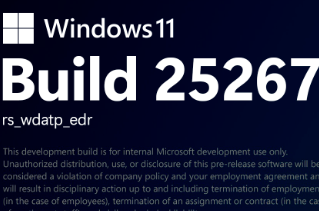
![图片[2]-Windows 11 内部版本 25267.1001泄露【Zink】-特资啦!个人资源分享站](https://www.tezilaw.com/wp-content/uploads/2023/03/3038824f8e222536-1024x548.jpg)
![图片[3]-Windows 11 内部版本 25267.1001泄露【Zink】-特资啦!个人资源分享站](https://www.tezilaw.com/wp-content/uploads/2023/03/1e7f94de5c222636-1024x576.jpg)
![图片[4]-Windows 11 内部版本 25267.1001泄露【Zink】-特资啦!个人资源分享站](https://www.tezilaw.com/wp-content/uploads/2023/03/db48d2196e222916-1024x576.jpg)
![图片[5]-Windows 11 内部版本 25267.1001泄露【Zink】-特资啦!个人资源分享站](https://www.tezilaw.com/wp-content/uploads/2023/03/5d3c11071a222936-1024x576.jpg)
![图片[6]-Windows 11 内部版本 25267.1001泄露【Zink】-特资啦!个人资源分享站](https://www.tezilaw.com/wp-content/uploads/2023/03/613a095dee223010-1024x576.jpg)
![图片[7]-Windows 11 内部版本 25267.1001泄露【Zink】-特资啦!个人资源分享站](https://www.tezilaw.com/wp-content/uploads/2023/03/bd7a3a4e06223111-1024x576.jpg)







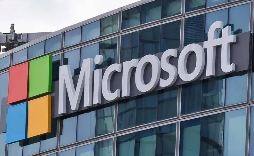

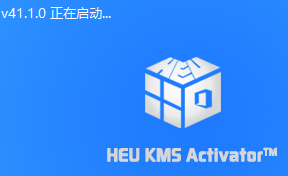
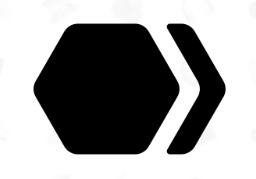




 冀ICP备2024052209号-1
冀ICP备2024052209号-1 冀公网安备13082802000075号
冀公网安备13082802000075号